ਵਿਸ਼ਾ - ਸੂਚੀ
ਇਸ ਟਿਊਟੋਰਿਅਲ ਵਿੱਚ, ਅਸੀਂ ਐਕਸਲ ਬ੍ਰਹਿਮੰਡ ਦੇ ਸਭ ਤੋਂ ਰਹੱਸਮਈ ਨਿਵਾਸੀਆਂ ਵਿੱਚੋਂ ਇੱਕ - OFFSET ਫੰਕਸ਼ਨ 'ਤੇ ਕੁਝ ਚਾਨਣਾ ਪਾਉਣ ਜਾ ਰਹੇ ਹਾਂ।
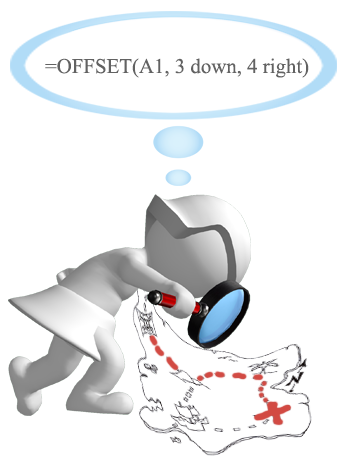
ਇਸ ਲਈ, OFFSET ਕੀ ਹੈ ਐਕਸਲ ਵਿੱਚ? ਸੰਖੇਪ ਰੂਪ ਵਿੱਚ, OFFSET ਫਾਰਮੂਲਾ ਇੱਕ ਰੇਂਜ ਦਾ ਹਵਾਲਾ ਦਿੰਦਾ ਹੈ ਜੋ ਇੱਕ ਸ਼ੁਰੂਆਤੀ ਸੈੱਲ ਜਾਂ ਸੈੱਲਾਂ ਦੀ ਇੱਕ ਰੇਂਜ ਤੋਂ ਕਤਾਰਾਂ ਅਤੇ ਕਾਲਮਾਂ ਦੀ ਇੱਕ ਨਿਰਧਾਰਤ ਸੰਖਿਆ ਦੁਆਰਾ ਆਫਸੈੱਟ ਹੁੰਦਾ ਹੈ।
OFFSET ਫੰਕਸ਼ਨ ਪ੍ਰਾਪਤ ਕਰਨਾ ਥੋੜ੍ਹਾ ਮੁਸ਼ਕਲ ਹੋ ਸਕਦਾ ਹੈ , ਤਾਂ ਆਓ ਪਹਿਲਾਂ ਇੱਕ ਛੋਟੀ ਤਕਨੀਕੀ ਵਿਆਖਿਆ ਉੱਤੇ ਚੱਲੀਏ (ਮੈਂ ਇਸਨੂੰ ਸਧਾਰਨ ਰੱਖਣ ਦੀ ਪੂਰੀ ਕੋਸ਼ਿਸ਼ ਕਰਾਂਗਾ) ਅਤੇ ਫਿਰ ਅਸੀਂ Excel ਵਿੱਚ OFFSET ਦੀ ਵਰਤੋਂ ਕਰਨ ਦੇ ਕੁਝ ਸਭ ਤੋਂ ਪ੍ਰਭਾਵਸ਼ਾਲੀ ਤਰੀਕਿਆਂ ਨੂੰ ਕਵਰ ਕਰਾਂਗੇ।
Excel OFFSET ਫੰਕਸ਼ਨ - ਸੰਟੈਕਸ ਅਤੇ ਬੁਨਿਆਦੀ ਵਰਤੋਂ
ਐਕਸਲ ਵਿੱਚ OFFSET ਫੰਕਸ਼ਨ ਇੱਕ ਸੈੱਲ ਜਾਂ ਸੈੱਲਾਂ ਦੀ ਰੇਂਜ ਦਿੰਦਾ ਹੈ ਜੋ ਕਿ ਦਿੱਤੇ ਗਏ ਸੈੱਲ ਜਾਂ ਰੇਂਜ ਤੋਂ ਕਤਾਰਾਂ ਅਤੇ ਕਾਲਮਾਂ ਦੀ ਇੱਕ ਦਿੱਤੀ ਸੰਖਿਆ ਹੈ।
OFFSET ਫੰਕਸ਼ਨ ਦਾ ਸੰਟੈਕਸ ਇਸ ਤਰ੍ਹਾਂ ਹੈ:
OFFSET(ਹਵਾਲਾ, ਕਤਾਰਾਂ, ਕਾਲਾਂ, [ਉਚਾਈ], [ਚੌੜਾਈ])ਪਹਿਲੇ 3 ਆਰਗੂਮੈਂਟਾਂ ਦੀ ਲੋੜ ਹੈ ਅਤੇ ਆਖਰੀ 2 ਵਿਕਲਪਿਕ ਹਨ। ਸਾਰੀਆਂ ਦਲੀਲਾਂ ਦੂਜੇ ਸੈੱਲਾਂ ਜਾਂ ਦੂਜੇ ਫਾਰਮੂਲਿਆਂ ਦੁਆਰਾ ਵਾਪਸ ਕੀਤੇ ਨਤੀਜਿਆਂ ਦੇ ਹਵਾਲੇ ਹੋ ਸਕਦੀਆਂ ਹਨ।
ਇੰਝ ਲੱਗਦਾ ਹੈ ਕਿ ਮਾਈਕ੍ਰੋਸਾਫਟ ਨੇ ਪੈਰਾਮੀਟਰਾਂ ਦੇ ਨਾਵਾਂ ਵਿੱਚ ਕੁਝ ਅਰਥ ਰੱਖਣ ਦਾ ਵਧੀਆ ਯਤਨ ਕੀਤਾ ਹੈ, ਅਤੇ ਉਹ ਇਸ ਗੱਲ ਦਾ ਸੰਕੇਤ ਦਿੰਦੇ ਹਨ ਕਿ ਤੁਸੀਂ ਕੀ ਹਰ ਇੱਕ ਵਿੱਚ ਨਿਸ਼ਚਿਤ ਕੀਤੇ ਜਾਣੇ ਚਾਹੀਦੇ ਹਨ।
ਲੋੜੀਂਦੇ ਆਰਗੂਮੈਂਟ:
- ਰੈਫਰੈਂਸ - ਇੱਕ ਸੈੱਲ ਜਾਂ ਨਾਲ ਲੱਗਦੇ ਸੈੱਲਾਂ ਦੀ ਇੱਕ ਰੇਂਜ ਜਿਸ ਤੋਂ ਤੁਸੀਂ ਔਫਸੈੱਟ ਨੂੰ ਅਧਾਰ ਬਣਾਉਂਦੇ ਹੋ। ਤੁਸੀਂ ਇਸਨੂੰ ਸ਼ੁਰੂਆਤੀ ਬਿੰਦੂ ਸਮਝ ਸਕਦੇ ਹੋ।
- ਕਤਾਰਾਂ - ਕਤਾਰਾਂ ਦੀ ਗਿਣਤੀਕਾਲਮ (A):
=OFFSET(A5:B9, MATCH(B1, OFFSET(A5:B9, 0, 1, ROWS(A5:B9), 1) ,0) -1, 0, 1, 1)ਮੈਂ ਜਾਣਦਾ ਹਾਂ ਕਿ ਫਾਰਮੂਲਾ ਥੋੜਾ ਬੇਢੰਗਾ ਲੱਗਦਾ ਹੈ, ਪਰ ਇਹ ਕੰਮ ਕਰਦਾ ਹੈ :)
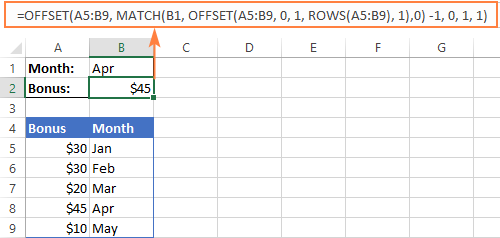
ਉਦਾਹਰਨ 2 ਐਕਸਲ ਵਿੱਚ ਉੱਪਰੀ ਖੋਜ ਕਿਵੇਂ ਕਰਨੀ ਹੈ
ਜਿਵੇਂ ਕਿ VLOOKUP ਖੱਬੇ ਪਾਸੇ ਦੇਖਣ ਵਿੱਚ ਅਸਮਰੱਥ ਹੈ, ਇਸਦਾ ਹਰੀਜੱਟਲ ਹਮਰੁਤਬਾ - HLOOKUP ਫੰਕਸ਼ਨ - ਇੱਕ ਮੁੱਲ ਵਾਪਸ ਕਰਨ ਲਈ ਉੱਪਰ ਵੱਲ ਨਹੀਂ ਦੇਖ ਸਕਦਾ।
ਜੇਕਰ ਤੁਹਾਨੂੰ ਮੈਚਾਂ ਲਈ ਉੱਪਰਲੀ ਕਤਾਰ ਨੂੰ ਸਕੈਨ ਕਰਨ ਦੀ ਲੋੜ ਹੈ, ਤਾਂ OFFSET MATCH ਫਾਰਮੂਲਾ ਦੁਬਾਰਾ ਮਦਦ ਕਰ ਸਕਦਾ ਹੈ, ਪਰ ਇਸ ਵਾਰ ਤੁਹਾਨੂੰ COLUMNS ਫੰਕਸ਼ਨ ਨਾਲ ਇਸ ਨੂੰ ਵਧਾਉਣਾ ਹੋਵੇਗਾ, ਜਿਵੇਂ ਕਿ:
OFFSET( lookup_table , return_row_offset , MATCH( lookup_value , OFFSET( lookup_table , lookup_row_offset , 0, 1, COLUMNS( lookup_table>)<21 , 0) -1, 1, 1)ਕਿੱਥੇ:
- Lookup_row_offset - ਸ਼ੁਰੂਆਤੀ ਬਿੰਦੂ ਤੋਂ ਲੁੱਕਅਪ ਕਤਾਰ ਤੱਕ ਜਾਣ ਲਈ ਕਤਾਰਾਂ ਦੀ ਗਿਣਤੀ।
- Return_row_offset - ਸ਼ੁਰੂਆਤੀ ਬਿੰਦੂ ਤੋਂ ਵਾਪਸੀ ਕਤਾਰ ਤੱਕ ਜਾਣ ਲਈ ਕਤਾਰਾਂ ਦੀ ਸੰਖਿਆ।
ਇਹ ਮੰਨ ਕੇ ਕਿ ਲੁੱਕਅਪ ਟੇਬਲ B4:F5 ਹੈ ਅਤੇ ਲੁੱਕਅਪ ਵੈਲਯੂ ਸੈੱਲ B1 ਵਿੱਚ ਹੈ, ਫਾਰਮੂਲਾ ਇਸ ਤਰ੍ਹਾਂ ਜਾਂਦਾ ਹੈ:
=OFFSET(B4:F5, 0, MATCH(B1, OFFSET(B4:F5, 1, 0, 1, COLUMNS(B4:F5)), 0) -1, 1, 1)ਸਾਡੇ ਕੇਸ ਵਿੱਚ, ਲੁੱਕਅਪ ਕਤਾਰ ਆਫਸੈੱਟ 1 ਹੈ ਕਿਉਂਕਿ ਸਾਡੀ ਲੁੱਕਅਪ ਰੇਂਜ ਸ਼ੁਰੂਆਤੀ ਬਿੰਦੂ ਤੋਂ 1 ਕਤਾਰ ਹੇਠਾਂ ਹੈ, ਵਾਪਸੀ ਕਤਾਰ ਆਫਸੈੱਟ 0 ਹੈ ਕਿਉਂਕਿ ਅਸੀਂ ਸਾਰਣੀ ਵਿੱਚ ਪਹਿਲੀ ਕਤਾਰ ਤੋਂ ਮੈਚ ਵਾਪਸ ਕਰ ਰਹੇ ਹਾਂ।
ਇਹ ਵੀ ਵੇਖੋ: ਫਾਰਮੂਲਾ ਉਦਾਹਰਨਾਂ ਦੇ ਨਾਲ ਐਕਸਲ INDEX ਫੰਕਸ਼ਨ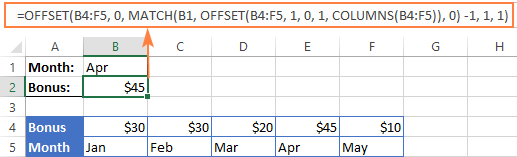
ਉਦਾਹਰਣ 3. ਦੋ-ਪਾਸੜ ਖੋਜ (ਕਾਲਮ ਅਤੇ ਕਤਾਰਾਂ ਦੇ ਮੁੱਲਾਂ ਦੁਆਰਾ)
ਦੋ-ਤਰੀਕੇ ਨਾਲ ਲੁੱਕਅੱਪ ਕਤਾਰਾਂ ਅਤੇ ਕਾਲਮਾਂ ਦੋਵਾਂ ਵਿੱਚ ਮਿਲਾਨ ਦੇ ਆਧਾਰ 'ਤੇ ਇੱਕ ਮੁੱਲ ਵਾਪਸ ਕਰਦਾ ਹੈ। ਅਤੇ ਤੁਸੀਂ ਹੇਠ ਲਿਖੀਆਂ ਚੀਜ਼ਾਂ ਦੀ ਵਰਤੋਂ ਕਰ ਸਕਦੇ ਹੋਕਿਸੇ ਖਾਸ ਕਤਾਰ ਅਤੇ ਕਾਲਮ ਦੇ ਇੰਟਰਸੈਕਸ਼ਨ 'ਤੇ ਇੱਕ ਮੁੱਲ ਲੱਭਣ ਲਈ ਡਬਲ ਲੁੱਕਅੱਪ ਐਰੇ ਫਾਰਮੂਲਾ:
=OFFSET( ਲੁੱਕਅਪ ਟੇਬਲ , MATCH( ਕਤਾਰ ਲੁੱਕਅੱਪ ਮੁੱਲ , OFFSET( ) ਲੁੱਕਅਪ ਟੇਬਲ , 0, 0, ROWS( ਲੁੱਕਅਪ ਟੇਬਲ ), 1), 0) -1, MATCH( ਕਾਲਮ ਲੁੱਕਅਪ ਵੈਲਯੂ , OFFSET( ਲੁੱਕਅਪ ਟੇਬਲ , 0, 0, 1, COLUMNS( ਲੁੱਕਅਪ ਟੇਬਲ )), 0) -1)ਇਹ ਦਿੱਤਾ ਗਿਆ ਹੈ:
- ਲੁੱਕਅਪ ਟੇਬਲ A5:G9 ਹੈ 12>
- ਕਤਾਰਾਂ 'ਤੇ ਮੇਲਣ ਲਈ ਮੁੱਲ B2 ਵਿੱਚ ਹੈ
- ਕਾਲਮਾਂ 'ਤੇ ਮੇਲਣ ਲਈ ਮੁੱਲ B1 ਵਿੱਚ ਹੈ
ਤੁਹਾਨੂੰ ਹੇਠਾਂ ਦਿੱਤਾ ਦੋ-ਅਯਾਮੀ ਲੁੱਕਅੱਪ ਫਾਰਮੂਲਾ ਮਿਲਦਾ ਹੈ:
=OFFSET(A5:G9, MATCH(B2, OFFSET(A5:G9, 0, 0, ROWS(A5:G9), 1), 0)-1, MATCH(B1, OFFSET(A5:G9, 0, 0, 1, COLUMNS(A5:G9)), 0) -1)
ਇਹ ਯਾਦ ਰੱਖਣਾ ਸਭ ਤੋਂ ਆਸਾਨ ਚੀਜ਼ ਨਹੀਂ ਹੈ, ਕੀ ਇਹ ਹੈ? ਇਸ ਤੋਂ ਇਲਾਵਾ, ਇਹ ਇੱਕ ਐਰੇ ਫਾਰਮੂਲਾ ਹੈ, ਇਸਲਈ ਇਸਨੂੰ ਸਹੀ ਢੰਗ ਨਾਲ ਦਾਖਲ ਕਰਨ ਲਈ Ctrl + Shift + Enter ਨੂੰ ਦਬਾਉਣਾ ਨਾ ਭੁੱਲੋ।
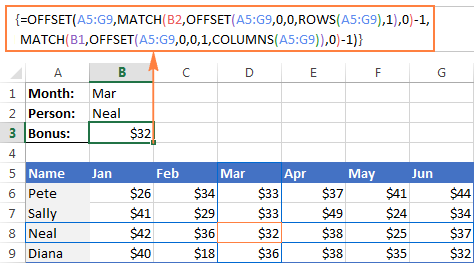
ਬੇਸ਼ੱਕ, ਇਹ ਲੰਬਾ ਔਫਸੈੱਟ ਫਾਰਮੂਲਾ ਨਹੀਂ ਹੈ। ਐਕਸਲ ਵਿੱਚ ਡਬਲ ਲੁੱਕਅੱਪ ਕਰਨ ਦਾ ਇੱਕੋ ਇੱਕ ਸੰਭਵ ਤਰੀਕਾ ਹੈ। ਤੁਸੀਂ VLOOKUP ਦੀ ਵਰਤੋਂ ਕਰਕੇ ਉਹੀ ਨਤੀਜਾ ਪ੍ਰਾਪਤ ਕਰ ਸਕਦੇ ਹੋ & ਮੈਚ ਫੰਕਸ਼ਨ, SUMPRODUCT, ਜਾਂ INDEX & ਮੈਚ. ਇੱਥੇ ਇੱਕ ਫਾਰਮੂਲਾ-ਮੁਕਤ ਤਰੀਕਾ ਵੀ ਹੈ - ਨਾਮਿਤ ਰੇਂਜਾਂ ਅਤੇ ਇੰਟਰਸੈਕਸ਼ਨ ਓਪਰੇਟਰ (ਸਪੇਸ) ਨੂੰ ਨਿਯੁਕਤ ਕਰਨ ਲਈ। ਹੇਠਾਂ ਦਿੱਤਾ ਟਿਊਟੋਰਿਅਲ ਸਾਰੇ ਵਿਕਲਪਕ ਹੱਲਾਂ ਦੀ ਪੂਰੀ ਵਿਸਤਾਰ ਵਿੱਚ ਵਿਆਖਿਆ ਕਰਦਾ ਹੈ: ਐਕਸਲ ਵਿੱਚ ਦੋ-ਪੱਖੀ ਖੋਜ ਕਿਵੇਂ ਕਰੀਏ।
OFFSET ਫੰਕਸ਼ਨ - ਸੀਮਾਵਾਂ ਅਤੇ ਵਿਕਲਪ
ਉਮੀਦ ਹੈ, ਇਸ ਪੰਨੇ 'ਤੇ ਫਾਰਮੂਲੇ ਦੀਆਂ ਉਦਾਹਰਣਾਂ ਨੇ ਕੁਝ ਘੱਟ ਕੀਤਾ ਹੈ ਐਕਸਲ ਵਿੱਚ OFFSET ਨੂੰ ਕਿਵੇਂ ਵਰਤਣਾ ਹੈ ਇਸ ਬਾਰੇ ਚਾਨਣਾ ਪਾਓ। ਹਾਲਾਂਕਿ, ਤੁਹਾਡੀਆਂ ਖੁਦ ਦੀਆਂ ਵਰਕਬੁੱਕਾਂ ਵਿੱਚ ਫੰਕਸ਼ਨ ਦਾ ਕੁਸ਼ਲਤਾ ਨਾਲ ਲਾਭ ਉਠਾਉਣ ਲਈ, ਤੁਹਾਨੂੰ ਸਿਰਫ ਨਹੀਂ ਹੋਣਾ ਚਾਹੀਦਾ ਹੈਇਸ ਦੀਆਂ ਖੂਬੀਆਂ ਬਾਰੇ ਜਾਣਕਾਰ, ਪਰ ਇਸ ਦੀਆਂ ਕਮਜ਼ੋਰੀਆਂ ਤੋਂ ਵੀ ਸੁਚੇਤ ਰਹੋ।
ਐਕਸਲ OFFSET ਫੰਕਸ਼ਨ ਦੀਆਂ ਸਭ ਤੋਂ ਨਾਜ਼ੁਕ ਸੀਮਾਵਾਂ ਇਸ ਪ੍ਰਕਾਰ ਹਨ:
- ਹੋਰ ਅਸਥਿਰ ਫੰਕਸ਼ਨਾਂ ਦੀ ਤਰ੍ਹਾਂ, OFFSET ਇੱਕ ਸਰੋਤ-ਭੁੱਖੇ ਫੰਕਸ਼ਨ . ਜਦੋਂ ਵੀ ਸਰੋਤ ਡੇਟਾ ਵਿੱਚ ਕੋਈ ਤਬਦੀਲੀ ਹੁੰਦੀ ਹੈ, ਤਾਂ ਤੁਹਾਡੇ OFFSET ਫਾਰਮੂਲੇ ਦੀ ਮੁੜ ਗਣਨਾ ਕੀਤੀ ਜਾਂਦੀ ਹੈ, ਐਕਸਲ ਨੂੰ ਥੋੜੇ ਸਮੇਂ ਲਈ ਵਿਅਸਤ ਰੱਖਦੇ ਹੋਏ। ਇਹ ਇੱਕ ਛੋਟੀ ਸਪ੍ਰੈਡਸ਼ੀਟ ਵਿੱਚ ਇੱਕਲੇ ਫਾਰਮੂਲੇ ਲਈ ਕੋਈ ਮੁੱਦਾ ਨਹੀਂ ਹੈ। ਪਰ ਜੇਕਰ ਇੱਕ ਵਰਕਬੁੱਕ ਵਿੱਚ ਦਰਜਨਾਂ ਜਾਂ ਸੈਂਕੜੇ ਫਾਰਮੂਲੇ ਹਨ, ਤਾਂ Microsoft Excel ਨੂੰ ਮੁੜ ਗਣਨਾ ਕਰਨ ਵਿੱਚ ਕਾਫ਼ੀ ਸਮਾਂ ਲੱਗ ਸਕਦਾ ਹੈ।
- Excel OFFSET ਫਾਰਮੂਲੇ ਦੀ ਸਮੀਖਿਆ ਕਰਨੀ ਔਖੀ ਹੈ । ਕਿਉਂਕਿ OFFSET ਫੰਕਸ਼ਨ ਦੁਆਰਾ ਵਾਪਸ ਕੀਤੇ ਗਏ ਹਵਾਲੇ ਗਤੀਸ਼ੀਲ ਹਨ, ਵੱਡੇ ਫਾਰਮੂਲੇ (ਖਾਸ ਤੌਰ 'ਤੇ ਨੇਸਟਡ OFFSETs ਦੇ ਨਾਲ) ਡੀਬੱਗ ਕਰਨ ਲਈ ਕਾਫ਼ੀ ਮੁਸ਼ਕਲ ਹੋ ਸਕਦੇ ਹਨ।
ਐਕਸਲ ਵਿੱਚ OFFSET ਦੀ ਵਰਤੋਂ ਕਰਨ ਦੇ ਵਿਕਲਪ
ਜਿਵੇਂ ਕਿ ਅਕਸਰ ਹੁੰਦਾ ਹੈ ਐਕਸਲ ਵਿੱਚ ਕੇਸ, ਇੱਕੋ ਨਤੀਜਾ ਕਈ ਵੱਖ-ਵੱਖ ਤਰੀਕਿਆਂ ਨਾਲ ਪ੍ਰਾਪਤ ਕੀਤਾ ਜਾ ਸਕਦਾ ਹੈ। ਇਸ ਲਈ, ਇੱਥੇ OFFSET ਦੇ ਤਿੰਨ ਸ਼ਾਨਦਾਰ ਵਿਕਲਪ ਹਨ।
- Excel ਟੇਬਲ
Excel 2002 ਤੋਂ, ਸਾਡੇ ਕੋਲ ਇੱਕ ਸੱਚਮੁੱਚ ਸ਼ਾਨਦਾਰ ਵਿਸ਼ੇਸ਼ਤਾ ਹੈ - ਪੂਰੀ ਤਰ੍ਹਾਂ ਨਾਲ ਐਕਸਲ ਟੇਬਲ, ਇਸਦੇ ਉਲਟ ਆਮ ਸੀਮਾਵਾਂ। ਢਾਂਚਾਗਤ ਡੇਟਾ ਤੋਂ ਇੱਕ ਸਾਰਣੀ ਬਣਾਉਣ ਲਈ, ਤੁਸੀਂ ਬਸ ਸੰਮਿਲਿਤ ਕਰੋ > ਸਾਰਣੀ ਹੋਮ ਟੈਬ ਉੱਤੇ ਜਾਂ Ctrl + T ਦਬਾਓ।
ਇੱਕ ਐਕਸਲ ਟੇਬਲ ਵਿੱਚ ਇੱਕ ਸੈੱਲ ਵਿੱਚ ਇੱਕ ਫਾਰਮੂਲਾ ਦਾਖਲ ਕਰਕੇ, ਤੁਸੀਂ ਇੱਕ ਅਖੌਤੀ "ਕੈਲਕੂਲੇਟਿਡ ਕਾਲਮ" ਬਣਾ ਸਕਦੇ ਹੋ ਜੋ ਫਾਰਮੂਲੇ ਨੂੰ ਆਪਣੇ ਆਪ ਹੀ ਉਸ ਕਾਲਮ ਦੇ ਹੋਰ ਸਾਰੇ ਸੈੱਲਾਂ ਵਿੱਚ ਕਾਪੀ ਕਰਦਾ ਹੈ ਅਤੇ ਐਡਜਸਟ ਕਰਦਾ ਹੈਸਾਰਣੀ ਵਿੱਚ ਹਰੇਕ ਕਤਾਰ ਲਈ ਫਾਰਮੂਲਾ।
ਇਸ ਤੋਂ ਇਲਾਵਾ, ਕੋਈ ਵੀ ਫਾਰਮੂਲਾ ਜੋ ਕਿਸੇ ਸਾਰਣੀ ਦੇ ਡੇਟਾ ਨੂੰ ਦਰਸਾਉਂਦਾ ਹੈ, ਤੁਹਾਡੇ ਦੁਆਰਾ ਸਾਰਣੀ ਵਿੱਚ ਸ਼ਾਮਲ ਕੀਤੀਆਂ ਜਾਣ ਵਾਲੀਆਂ ਨਵੀਆਂ ਕਤਾਰਾਂ ਨੂੰ ਸ਼ਾਮਲ ਕਰਨ ਲਈ ਜਾਂ ਤੁਹਾਡੇ ਦੁਆਰਾ ਮਿਟਾਈਆਂ ਗਈਆਂ ਕਤਾਰਾਂ ਨੂੰ ਬਾਹਰ ਕਰਨ ਲਈ ਆਪਣੇ ਆਪ ਅਨੁਕੂਲ ਹੋ ਜਾਂਦਾ ਹੈ। ਤਕਨੀਕੀ ਤੌਰ 'ਤੇ, ਅਜਿਹੇ ਫਾਰਮੂਲੇ ਸਾਰਣੀ ਦੇ ਕਾਲਮਾਂ ਜਾਂ ਕਤਾਰਾਂ 'ਤੇ ਕੰਮ ਕਰਦੇ ਹਨ, ਜੋ ਕੁਦਰਤ ਵਿੱਚ ਗਤੀਸ਼ੀਲ ਰੇਂਜਾਂ ਹਨ। ਵਰਕਬੁੱਕ ਵਿੱਚ ਹਰੇਕ ਟੇਬਲ ਦਾ ਇੱਕ ਵਿਲੱਖਣ ਨਾਮ ਹੁੰਦਾ ਹੈ (ਡਿਫੌਲਟ ਟੇਬਲ 1, ਟੇਬਲ2, ਆਦਿ) ਅਤੇ ਤੁਸੀਂ ਡਿਜ਼ਾਈਨ ਟੈਬ > ਪ੍ਰਾਪਰਟੀਜ਼ ਗਰੁੱਪ > ਰਾਹੀਂ ਆਪਣੀ ਸਾਰਣੀ ਦਾ ਨਾਮ ਬਦਲਣ ਲਈ ਸੁਤੰਤਰ ਹੋ। ; ਸਾਰਣੀ ਦਾ ਨਾਮ ਟੈਕਸਟ ਬਾਕਸ।
ਹੇਠਾਂ ਦਿੱਤਾ ਸਕ੍ਰੀਨਸ਼ੌਟ SUM ਫਾਰਮੂਲਾ ਦਰਸਾਉਂਦਾ ਹੈ ਜੋ ਸਾਰਣੀ3 ਦੇ ਬੋਨਸ ਕਾਲਮ ਨੂੰ ਦਰਸਾਉਂਦਾ ਹੈ। ਕਿਰਪਾ ਕਰਕੇ ਧਿਆਨ ਦਿਓ ਕਿ ਫਾਰਮੂਲੇ ਵਿੱਚ ਸੈੱਲਾਂ ਦੀ ਰੇਂਜ ਦੀ ਬਜਾਏ ਸਾਰਣੀ ਦਾ ਕਾਲਮ ਨਾਮ ਸ਼ਾਮਲ ਹੈ।
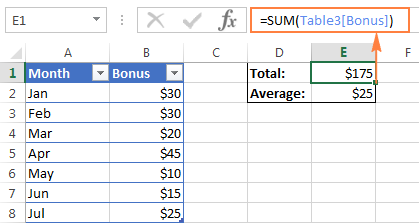
- Excel INDEX ਫੰਕਸ਼ਨ
ਹਾਲਾਂਕਿ OFFSET ਵਾਂਗ ਬਿਲਕੁਲ ਨਹੀਂ, ਐਕਸਲ ਇੰਡੈਕਸ ਦੀ ਵਰਤੋਂ ਗਤੀਸ਼ੀਲ ਰੇਂਜ ਹਵਾਲੇ ਬਣਾਉਣ ਲਈ ਵੀ ਕੀਤੀ ਜਾ ਸਕਦੀ ਹੈ। OFFSET ਦੇ ਉਲਟ, INDEX ਫੰਕਸ਼ਨ ਅਸਥਿਰ ਨਹੀਂ ਹੈ, ਇਸਲਈ ਇਹ ਤੁਹਾਡੇ Excel ਨੂੰ ਹੌਲੀ ਨਹੀਂ ਕਰੇਗਾ।
- Excel INDIRECT ਫੰਕਸ਼ਨ
ਇੰਡਾਈਰੈਕਟ ਫੰਕਸ਼ਨ ਦੀ ਵਰਤੋਂ ਕਰਕੇ ਤੁਸੀਂ ਡਾਇਨਾਮਿਕ ਰੇਂਜ ਬਣਾ ਸਕਦੇ ਹੋ ਕਈ ਸਰੋਤਾਂ ਤੋਂ ਹਵਾਲੇ ਜਿਵੇਂ ਕਿ ਸੈੱਲ ਮੁੱਲ, ਸੈੱਲ ਮੁੱਲ ਅਤੇ ਟੈਕਸਟ, ਨਾਮੀ ਰੇਂਜ। ਇਹ ਗਤੀਸ਼ੀਲ ਤੌਰ 'ਤੇ ਕਿਸੇ ਹੋਰ ਐਕਸਲ ਸ਼ੀਟ ਜਾਂ ਵਰਕਬੁੱਕ ਦਾ ਹਵਾਲਾ ਵੀ ਦੇ ਸਕਦਾ ਹੈ। ਤੁਸੀਂ ਸਾਡੇ ਐਕਸਲ INDIRECT ਫੰਕਸ਼ਨ ਟਿਊਟੋਰਿਅਲ ਵਿੱਚ ਇਹ ਸਾਰੀਆਂ ਫਾਰਮੂਲਾ ਉਦਾਹਰਣਾਂ ਲੱਭ ਸਕਦੇ ਹੋ।
ਕੀ ਤੁਹਾਨੂੰ ਇਸ ਟਿਊਟੋਰਿਅਲ ਦੇ ਸ਼ੁਰੂ ਵਿੱਚ ਪੁੱਛਿਆ ਗਿਆ ਸਵਾਲ ਯਾਦ ਹੈ - ਐਕਸਲ ਵਿੱਚ OFFSET ਕੀ ਹੈ? ਮੈਨੂੰ ਉਮੀਦ ਹੈ ਕਿ ਹੁਣ ਤੁਸੀਂ ਜਵਾਬ ਜਾਣਦੇ ਹੋਵੋਗੇ : ) ਜੇਕਰ ਤੁਸੀਂ ਕੁਝ ਹੋਰ ਅਨੁਭਵੀ ਅਨੁਭਵ ਚਾਹੁੰਦੇ ਹੋ, ਤਾਂ ਬੇਝਿਜਕ ਸਾਡੀ ਪ੍ਰੈਕਟਿਸ ਵਰਕਬੁੱਕ ਨੂੰ ਡਾਊਨਲੋਡ ਕਰੋ (ਕਿਰਪਾ ਕਰਕੇ ਹੇਠਾਂ ਦੇਖੋ) ਜਿਸ ਵਿੱਚ ਇਸ 'ਤੇ ਵਿਚਾਰੇ ਗਏ ਸਾਰੇ ਫਾਰਮੂਲੇ ਹਨ। ਪੰਨਾ ਅਤੇ ਡੂੰਘੀ ਸਮਝ ਲਈ ਉਹਨਾਂ ਨੂੰ ਉਲਟਾ ਇੰਜੀਨੀਅਰ ਬਣਾਓ। ਪੜ੍ਹਨ ਲਈ ਤੁਹਾਡਾ ਧੰਨਵਾਦ!
ਡਾਊਨਲੋਡ ਕਰਨ ਲਈ ਅਭਿਆਸ ਵਰਕਬੁੱਕ
OFFSET ਫਾਰਮੂਲਾ ਉਦਾਹਰਨਾਂ (.xlsx ਫਾਈਲ)
ਵਿਕਲਪਿਕ ਆਰਗੂਮੈਂਟ:
- <9 ਉਚਾਈ - ਵਾਪਸ ਜਾਣ ਵਾਲੀਆਂ ਕਤਾਰਾਂ ਦੀ ਗਿਣਤੀ।
- ਚੌੜਾਈ - ਵਾਪਸ ਜਾਣ ਲਈ ਕਾਲਮਾਂ ਦੀ ਸੰਖਿਆ।
ਉਚਾਈ ਅਤੇ ਦੋਵੇਂ ਚੌੜਾਈ ਆਰਗੂਮੈਂਟ ਹਮੇਸ਼ਾ ਸਕਾਰਾਤਮਕ ਸੰਖਿਆਵਾਂ ਹੋਣੀਆਂ ਚਾਹੀਦੀਆਂ ਹਨ। ਜੇਕਰ ਕਿਸੇ ਨੂੰ ਛੱਡ ਦਿੱਤਾ ਜਾਂਦਾ ਹੈ, ਤਾਂ ਇਹ ਸੰਦਰਭ ਦੀ ਉਚਾਈ ਜਾਂ ਚੌੜਾਈ ਲਈ ਡਿਫੌਲਟ ਹੁੰਦਾ ਹੈ।
ਨੋਟ। OFFSET ਇੱਕ ਅਸਥਿਰ ਫੰਕਸ਼ਨ ਹੈ ਅਤੇ ਤੁਹਾਡੀ ਵਰਕਸ਼ੀਟ ਨੂੰ ਹੌਲੀ ਕਰ ਸਕਦਾ ਹੈ। ਸੁਸਤੀ ਮੁੜ-ਗਣਨਾ ਕੀਤੇ ਸੈੱਲਾਂ ਦੀ ਸੰਖਿਆ ਦੇ ਸਿੱਧੇ ਅਨੁਪਾਤਕ ਹੈ।
ਅਤੇ ਹੁਣ, ਆਓ ਸਭ ਤੋਂ ਸਰਲ ਔਫਸੈੱਟ ਫਾਰਮੂਲੇ ਦੀ ਇੱਕ ਉਦਾਹਰਨ ਦੇ ਨਾਲ ਥਿਊਰੀ ਦੀ ਵਿਆਖਿਆ ਕਰੀਏ।
ਐਕਸਲ ਆਫਸੈੱਟ ਫਾਰਮੂਲਾ ਉਦਾਹਰਨ
ਇੱਥੇ ਇੱਕ ਸਧਾਰਨ OFFSET ਫਾਰਮੂਲੇ ਦੀ ਇੱਕ ਉਦਾਹਰਨ ਹੈ ਜੋ ਇੱਕ ਸ਼ੁਰੂਆਤੀ ਬਿੰਦੂ, ਕਤਾਰਾਂ ਅਤੇ ਕਾਲਾਂ ਦੇ ਅਧਾਰ ਤੇ ਇੱਕ ਸੈੱਲ ਸੰਦਰਭ ਵਾਪਸ ਕਰਦਾ ਹੈ ਜੋ ਤੁਸੀਂ ਨਿਰਧਾਰਤ ਕਰਦੇ ਹੋ:
=OFFSET(A1,3,1)
ਫ਼ਾਰਮੂਲਾ ਐਕਸਲ ਨੂੰ ਸੈੱਲ A1 ਨੂੰ ਲੈਣ ਲਈ ਕਹਿੰਦਾ ਹੈ ਸ਼ੁਰੂਆਤੀ ਬਿੰਦੂ (ਹਵਾਲਾ), ਫਿਰ 3 ਕਤਾਰਾਂ ਨੂੰ ਹੇਠਾਂ (ਕਤਾਰਾਂ ਆਰਗੂਮੈਂਟ) ਅਤੇ 1 ਕਾਲਮ ਨੂੰ ਖੱਬੇ ਪਾਸੇ (cols ਆਰਗੂਮੈਂਟ) ਲੈ ਜਾਓ। ਨਤੀਜੇ ਵਜੋਂ, ਇਹ OFFSET ਫਾਰਮੂਲਾ ਸੈੱਲ B4 ਵਿੱਚ ਮੁੱਲ ਵਾਪਸ ਕਰਦਾ ਹੈ।
ਖੱਬੇ ਪਾਸੇ ਚਿੱਤਰਫੰਕਸ਼ਨ ਦਾ ਰੂਟ ਦਿਖਾਉਂਦਾ ਹੈ ਅਤੇ ਸੱਜੇ ਪਾਸੇ ਦਾ ਸਕ੍ਰੀਨਸ਼ੌਟ ਦਰਸਾਉਂਦਾ ਹੈ ਕਿ ਤੁਸੀਂ ਅਸਲ-ਜੀਵਨ ਦੇ ਡੇਟਾ 'ਤੇ OFFSET ਫਾਰਮੂਲੇ ਦੀ ਵਰਤੋਂ ਕਿਵੇਂ ਕਰ ਸਕਦੇ ਹੋ। ਦੋ ਫ਼ਾਰਮੂਲਿਆਂ ਵਿੱਚ ਸਿਰਫ਼ ਫ਼ਰਕ ਇਹ ਹੈ ਕਿ ਦੂਜੇ ਇੱਕ (ਸੱਜੇ ਪਾਸੇ) ਵਿੱਚ ਕਤਾਰ ਆਰਗੂਮੈਂਟ ਵਿੱਚ ਇੱਕ ਸੈੱਲ ਸੰਦਰਭ (E1) ਸ਼ਾਮਲ ਹੁੰਦਾ ਹੈ। ਪਰ ਕਿਉਂਕਿ ਸੈੱਲ E1 ਵਿੱਚ ਨੰਬਰ 3 ਹੈ, ਅਤੇ ਪਹਿਲੇ ਫਾਰਮੂਲੇ ਦੀਆਂ ਕਤਾਰਾਂ ਆਰਗੂਮੈਂਟ ਵਿੱਚ ਬਿਲਕੁਲ ਉਹੀ ਸੰਖਿਆ ਦਿਖਾਈ ਦਿੰਦੀ ਹੈ, ਦੋਵੇਂ ਇੱਕ ਸਮਾਨ ਨਤੀਜਾ ਵਾਪਸ ਕਰਨਗੇ - B4 ਵਿੱਚ ਮੁੱਲ।

Excel OFFSET ਫ਼ਾਰਮੂਲੇ - ਯਾਦ ਰੱਖਣ ਵਾਲੀਆਂ ਚੀਜ਼ਾਂ
- OFFSET ਫੰਕਸ਼ਨ ਹੈ Excel ਅਸਲ ਵਿੱਚ ਕਿਸੇ ਸੈੱਲ ਜਾਂ ਰੇਂਜ ਨੂੰ ਨਹੀਂ ਹਿਲਾਉਂਦਾ, ਇਹ ਸਿਰਫ਼ ਇੱਕ ਹਵਾਲਾ ਦਿੰਦਾ ਹੈ।
- ਜਦੋਂ ਇੱਕ OFFSET ਫਾਰਮੂਲਾ ਇੱਕ ਰੇਂਜ ਵਾਪਸ ਕਰਦਾ ਹੈ ਸੈੱਲਾਂ ਦੀ, ਕਤਾਰਾਂ ਅਤੇ ਕਾਲਾਂ ਆਰਗੂਮੈਂਟਾਂ ਹਮੇਸ਼ਾ ਵਾਪਸ ਕੀਤੇ ਗੁੱਸੇ ਵਿੱਚ ਉੱਪਰ-ਖੱਬੇ ਸੈੱਲ ਦਾ ਹਵਾਲਾ ਦਿੰਦੀਆਂ ਹਨ।
- ਹਵਾਲਾ ਆਰਗੂਮੈਂਟ ਵਿੱਚ ਇੱਕ ਸੈੱਲ ਜਾਂ ਆਸ ਪਾਸ ਦੇ ਸੈੱਲਾਂ ਦੀ ਰੇਂਜ ਸ਼ਾਮਲ ਹੋਣੀ ਚਾਹੀਦੀ ਹੈ, ਨਹੀਂ ਤਾਂ ਤੁਹਾਡਾ ਫਾਰਮੂਲਾ #VALUE! ਗਲਤੀ।
- ਜੇਕਰ ਨਿਸ਼ਚਿਤ ਕਤਾਰਾਂ ਅਤੇ/ਜਾਂ ਕਾਲਸ ਸਪਰੈੱਡਸ਼ੀਟ ਦੇ ਕਿਨਾਰੇ ਉੱਤੇ ਇੱਕ ਹਵਾਲਾ ਭੇਜਦੇ ਹਨ, ਤਾਂ ਤੁਹਾਡਾ Excel OFFSET ਫਾਰਮੂਲਾ #REF! ਗਲਤੀ।
- OFFSET ਫੰਕਸ਼ਨ ਨੂੰ ਕਿਸੇ ਹੋਰ ਐਕਸਲ ਫੰਕਸ਼ਨ ਵਿੱਚ ਵਰਤਿਆ ਜਾ ਸਕਦਾ ਹੈ ਜੋ ਇਸਦੇ ਆਰਗੂਮੈਂਟਾਂ ਵਿੱਚ ਇੱਕ ਸੈੱਲ / ਰੇਂਜ ਹਵਾਲੇ ਨੂੰ ਸਵੀਕਾਰ ਕਰਦਾ ਹੈ।
ਉਦਾਹਰਨ ਲਈ, ਜੇਕਰ ਤੁਸੀਂ ਫਾਰਮੂਲਾ =OFFSET(A1,3,1,1,3) ਦੀ ਵਰਤੋਂ ਕਰਨ ਦੀ ਕੋਸ਼ਿਸ਼ ਕਰਦੇ ਹੋ ਆਪਣੇ ਆਪ 'ਤੇ, ਇਹ ਇੱਕ #VALUE ਸੁੱਟ ਦੇਵੇਗਾ! ਗਲਤੀ, ਕਿਉਂਕਿ ਵਾਪਸ ਜਾਣ ਵਾਲੀ ਰੇਂਜ (1 ਕਤਾਰ, 3 ਕਾਲਮ) ਇੱਕ ਸੈੱਲ ਵਿੱਚ ਫਿੱਟ ਨਹੀਂ ਹੁੰਦੀ ਹੈ। ਹਾਲਾਂਕਿ, ਜੇਕਰ ਤੁਸੀਂ ਇਸਨੂੰ SUM ਫੰਕਸ਼ਨ ਵਿੱਚ ਏਮਬੇਡ ਕਰਦੇ ਹੋ, ਜਿਵੇਂ ਕਿਇਹ:
=SUM(OFFSET(A1,3,1,1,3))
ਫਾਰਮੂਲਾ 3-ਕਾਲਮ ਰੇਂਜ ਦੁਆਰਾ 1-ਕਤਾਰ ਵਿੱਚ ਮੁੱਲਾਂ ਦੇ ਜੋੜ ਨੂੰ ਵਾਪਸ ਕਰੇਗਾ ਜੋ ਕਿ 3 ਕਤਾਰਾਂ ਹੇਠਾਂ ਅਤੇ 1 ਕਾਲਮ ਸੈੱਲ A1 ਦੇ ਸੱਜੇ ਪਾਸੇ ਹੈ, ਜਿਵੇਂ ਕਿ ਸੈੱਲ B4:D4 ਵਿੱਚ ਕੁੱਲ ਮੁੱਲ।
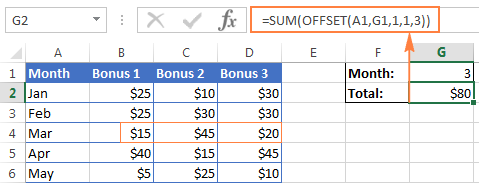
ਮੈਂ Excel ਵਿੱਚ OFFSET ਦੀ ਵਰਤੋਂ ਕਿਉਂ ਕਰਾਂ?
ਹੁਣ ਜਦੋਂ ਤੁਸੀਂ ਜਾਣਦੇ ਹੋ ਕਿ OFFSET ਫੰਕਸ਼ਨ ਕੀ ਕਰਦਾ ਹੈ, ਤਾਂ ਤੁਸੀਂ ਆਪਣੇ ਆਪ ਨੂੰ ਪੁੱਛੋ "ਇਸਦੀ ਵਰਤੋਂ ਕਿਉਂ ਕਰਦੇ ਹੋ?" ਕਿਉਂ ਨਾ ਸਿਰਫ਼ B4:D4 ਵਰਗਾ ਸਿੱਧਾ ਹਵਾਲਾ ਲਿਖੋ?
ਐਕਸਲ OFFSET ਫਾਰਮੂਲਾ ਇਹਨਾਂ ਲਈ ਬਹੁਤ ਵਧੀਆ ਹੈ:
ਡਾਇਨੈਮਿਕ ਰੇਂਜ ਬਣਾਉਣਾ : B1:C4 ਵਰਗੇ ਹਵਾਲੇ ਸਥਿਰ ਹਨ। , ਭਾਵ ਉਹ ਹਮੇਸ਼ਾ ਇੱਕ ਦਿੱਤੀ ਰੇਂਜ ਦਾ ਹਵਾਲਾ ਦਿੰਦੇ ਹਨ। ਪਰ ਕੁਝ ਕਾਰਜ ਗਤੀਸ਼ੀਲ ਰੇਂਜਾਂ ਨਾਲ ਕਰਨੇ ਆਸਾਨ ਹੁੰਦੇ ਹਨ। ਇਹ ਖਾਸ ਤੌਰ 'ਤੇ ਉਦੋਂ ਹੁੰਦਾ ਹੈ ਜਦੋਂ ਤੁਸੀਂ ਡਾਟਾ ਬਦਲਣ ਨਾਲ ਕੰਮ ਕਰਦੇ ਹੋ, ਉਦਾਹਰਨ ਲਈ. ਤੁਹਾਡੇ ਕੋਲ ਇੱਕ ਵਰਕਸ਼ੀਟ ਹੈ ਜਿੱਥੇ ਹਰ ਹਫ਼ਤੇ ਇੱਕ ਨਵੀਂ ਕਤਾਰ ਜਾਂ ਕਾਲਮ ਜੋੜਿਆ ਜਾਂਦਾ ਹੈ।
ਸ਼ੁਰੂਆਤੀ ਸੈੱਲ ਤੋਂ ਰੇਂਜ ਪ੍ਰਾਪਤ ਕਰਨਾ । ਕਈ ਵਾਰ, ਤੁਹਾਨੂੰ ਰੇਂਜ ਦਾ ਅਸਲ ਪਤਾ ਨਹੀਂ ਪਤਾ ਹੋ ਸਕਦਾ ਹੈ, ਹਾਲਾਂਕਿ ਤੁਸੀਂ ਜਾਣਦੇ ਹੋ ਕਿ ਇਹ ਇੱਕ ਖਾਸ ਸੈੱਲ ਤੋਂ ਸ਼ੁਰੂ ਹੁੰਦਾ ਹੈ। ਅਜਿਹੀਆਂ ਸਥਿਤੀਆਂ ਵਿੱਚ, ਐਕਸਲ ਵਿੱਚ OFFSET ਦੀ ਵਰਤੋਂ ਕਰਨਾ ਸਹੀ ਤਰੀਕਾ ਹੈ।
ਐਕਸਲ ਵਿੱਚ OFFSET ਫੰਕਸ਼ਨ ਦੀ ਵਰਤੋਂ ਕਿਵੇਂ ਕਰੀਏ - ਫਾਰਮੂਲਾ ਉਦਾਹਰਣ
ਮੈਨੂੰ ਉਮੀਦ ਹੈ ਕਿ ਤੁਸੀਂ ਇਸ ਥਿਊਰੀ ਤੋਂ ਬੋਰ ਨਹੀਂ ਹੋਏ ਹੋਵੋਗੇ . ਵੈਸੇ ਵੀ, ਹੁਣ ਅਸੀਂ ਸਭ ਤੋਂ ਦਿਲਚਸਪ ਹਿੱਸੇ 'ਤੇ ਪਹੁੰਚ ਰਹੇ ਹਾਂ - OFFSET ਫੰਕਸ਼ਨ ਦੀ ਵਿਹਾਰਕ ਵਰਤੋਂ।
Excel OFFSET ਅਤੇ SUM ਫੰਕਸ਼ਨ
ਉਦਾਹਰਣ ਜਿਸ ਬਾਰੇ ਅਸੀਂ ਇੱਕ ਪਲ ਪਹਿਲਾਂ ਚਰਚਾ ਕੀਤੀ ਸੀ, OFFSET & ਦੀ ਸਭ ਤੋਂ ਸਰਲ ਵਰਤੋਂ ਨੂੰ ਦਰਸਾਉਂਦੀ ਹੈ। ; SUM. ਹੁਣ, ਆਓ ਇਹਨਾਂ ਫੰਕਸ਼ਨਾਂ ਨੂੰ ਇੱਕ ਹੋਰ ਕੋਣ ਤੋਂ ਵੇਖੀਏ ਅਤੇ ਵੇਖੀਏ ਕਿ ਕੀ ਹੈਨਹੀਂ ਤਾਂ ਉਹ ਕਰ ਸਕਦੇ ਹਨ।
ਉਦਾਹਰਨ 1. ਇੱਕ ਗਤੀਸ਼ੀਲ SUM / OFFSET ਫਾਰਮੂਲਾ
ਲਗਾਤਾਰ ਅੱਪਡੇਟ ਕੀਤੀਆਂ ਵਰਕਸ਼ੀਟਾਂ ਨਾਲ ਕੰਮ ਕਰਦੇ ਸਮੇਂ, ਤੁਸੀਂ ਇੱਕ SUM ਫਾਰਮੂਲਾ ਰੱਖਣਾ ਚਾਹ ਸਕਦੇ ਹੋ ਜੋ ਸਾਰੀਆਂ ਨਵੀਆਂ ਜੋੜੀਆਂ ਗਈਆਂ ਕਤਾਰਾਂ ਨੂੰ ਆਪਣੇ ਆਪ ਚੁਣ ਲੈਂਦਾ ਹੈ।
ਮੰਨ ਲਓ, ਤੁਹਾਡੇ ਕੋਲ ਸਰੋਤ ਡੇਟਾ ਹੈ ਜੋ ਤੁਸੀਂ ਹੇਠਾਂ ਦਿੱਤੇ ਸਕ੍ਰੀਨਸ਼ੌਟ ਵਿੱਚ ਦੇਖਦੇ ਹੋ। ਹਰ ਮਹੀਨੇ SUM ਫਾਰਮੂਲੇ ਦੇ ਬਿਲਕੁਲ ਉੱਪਰ ਇੱਕ ਨਵੀਂ ਕਤਾਰ ਜੋੜੀ ਜਾਂਦੀ ਹੈ, ਅਤੇ ਕੁਦਰਤੀ ਤੌਰ 'ਤੇ, ਤੁਸੀਂ ਇਸਨੂੰ ਕੁੱਲ ਵਿੱਚ ਸ਼ਾਮਲ ਕਰਨਾ ਚਾਹੁੰਦੇ ਹੋ। ਕੁੱਲ ਮਿਲਾ ਕੇ, ਇੱਥੇ ਦੋ ਵਿਕਲਪ ਹਨ - ਜਾਂ ਤਾਂ SUM ਫਾਰਮੂਲੇ ਵਿੱਚ ਰੇਂਜ ਨੂੰ ਹਰ ਵਾਰ ਹੱਥੀਂ ਅੱਪਡੇਟ ਕਰੋ ਜਾਂ OFFSET ਫਾਰਮੂਲਾ ਤੁਹਾਡੇ ਲਈ ਅਜਿਹਾ ਕਰਨ ਲਈ ਕਹੋ।

ਦੇ ਪਹਿਲੇ ਸੈੱਲ ਤੋਂ ਜੋੜ ਦੀ ਰੇਂਜ ਸਿੱਧੇ SUM ਫਾਰਮੂਲੇ ਵਿੱਚ ਨਿਰਧਾਰਤ ਕੀਤੀ ਜਾਵੇਗੀ, ਤੁਹਾਨੂੰ ਸਿਰਫ਼ Excel OFFSET ਫੰਕਸ਼ਨ ਲਈ ਪੈਰਾਮੀਟਰਾਂ 'ਤੇ ਫੈਸਲਾ ਕਰਨਾ ਹੋਵੇਗਾ, ਜੋ ਰੇਂਜ ਦਾ ਆਖਰੀ ਸੈੱਲ ਪ੍ਰਾਪਤ ਕਰੇਗਾ:
-
Reference- ਸੈੱਲ ਸਾਡੇ ਕੇਸ ਵਿੱਚ ਕੁੱਲ, B9 ਰੱਖਦਾ ਹੈ। -
Rows- ਕੁੱਲ ਦੇ ਬਿਲਕੁਲ ਉੱਪਰ ਸੈੱਲ, ਜਿਸ ਲਈ ਨੈਗੇਟਿਵ ਨੰਬਰ -1 ਦੀ ਲੋੜ ਹੈ। -
Cols- ਇਹ 0 ਹੈ ਕਿਉਂਕਿ ਤੁਸੀਂ ਬਦਲਣਾ ਨਹੀਂ ਚਾਹੁੰਦੇ ਹੋ। ਕਾਲਮ।
ਇਸ ਲਈ, ਇੱਥੇ SUM / OFFSET ਫਾਰਮੂਲਾ ਪੈਟਰਨ ਹੈ:
=SUM( ਪਹਿਲਾ ਸੈੱਲ:(OFFSET( ਕੁੱਲ ਨਾਲ ਸੈੱਲ, -1,0)ਉਪਰੋਕਤ ਉਦਾਹਰਨ ਲਈ ਟਵੀਕ ਕੀਤਾ ਗਿਆ, ਫਾਰਮੂਲਾ ਇਸ ਤਰ੍ਹਾਂ ਦਿਖਾਈ ਦਿੰਦਾ ਹੈ:
=SUM(B2:(OFFSET(B9, -1, 0)))
ਅਤੇ ਜਿਵੇਂ ਕਿ ਹੇਠਾਂ ਦਿੱਤੇ ਸਕ੍ਰੀਨਸ਼ੌਟ ਵਿੱਚ ਦਿਖਾਇਆ ਗਿਆ ਹੈ, ਇਹ ਨਿਰਵਿਘਨ ਕੰਮ ਕਰਦਾ ਹੈ:
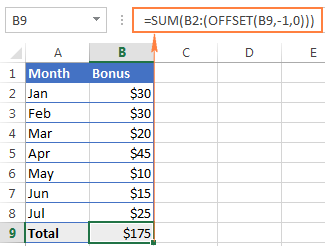
ਉਦਾਹਰਨ 2. ਆਖਰੀ N ਕਤਾਰਾਂ ਨੂੰ ਜੋੜਨ ਲਈ ਐਕਸਲ ਆਫਸੈੱਟ ਫਾਰਮੂਲਾ
ਉਪਰੋਕਤ ਉਦਾਹਰਨ ਵਿੱਚ, ਮੰਨ ਲਓ ਕਿ ਤੁਸੀਂ ਬੋਨਸ ਦੀ ਮਾਤਰਾ ਜਾਣਨਾ ਚਾਹੁੰਦੇ ਹੋਵੱਡੇ ਕੁੱਲ ਦੀ ਬਜਾਏ ਪਿਛਲੇ N ਮਹੀਨੇ। ਤੁਸੀਂ ਇਹ ਵੀ ਚਾਹੁੰਦੇ ਹੋ ਕਿ ਫਾਰਮੂਲਾ ਤੁਹਾਡੇ ਵੱਲੋਂ ਸ਼ੀਟ ਵਿੱਚ ਸ਼ਾਮਲ ਕੀਤੀਆਂ ਜਾਣ ਵਾਲੀਆਂ ਨਵੀਆਂ ਕਤਾਰਾਂ ਨੂੰ ਸਵੈਚਲਿਤ ਤੌਰ 'ਤੇ ਸ਼ਾਮਲ ਕਰੇ।
ਇਸ ਕਾਰਜ ਲਈ, ਅਸੀਂ SUM ਅਤੇ COUNT / COUNTA ਫੰਕਸ਼ਨਾਂ ਦੇ ਸੁਮੇਲ ਵਿੱਚ Excel OFFSET ਦੀ ਵਰਤੋਂ ਕਰਨ ਜਾ ਰਹੇ ਹਾਂ:
=SUM(OFFSET(B1,COUNT(B:B)-E1+1,0,E1,1))
ਜਾਂ
=SUM(OFFSET(B1,COUNTA(B:B)-E1,0,E1,1))
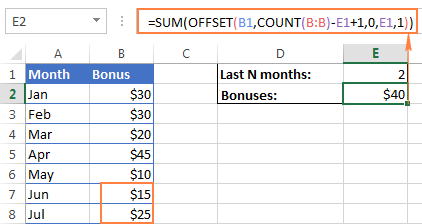
ਹੇਠ ਦਿੱਤੇ ਵੇਰਵੇ ਫਾਰਮੂਲੇ ਨੂੰ ਬਿਹਤਰ ਤਰੀਕੇ ਨਾਲ ਸਮਝਣ ਵਿੱਚ ਤੁਹਾਡੀ ਮਦਦ ਕਰ ਸਕਦੇ ਹਨ:
-
Reference- ਕਾਲਮ ਦਾ ਸਿਰਲੇਖ ਜਿਸਦਾ ਮੁੱਲ ਤੁਸੀਂ ਜੋੜਨਾ ਚਾਹੁੰਦੇ ਹੋ, ਇਸ ਉਦਾਹਰਨ ਵਿੱਚ ਸੈੱਲ B1। -
Rows- ਔਫਸੈੱਟ ਕਰਨ ਲਈ ਕਤਾਰਾਂ ਦੀ ਗਿਣਤੀ ਦੀ ਗਣਨਾ ਕਰਨ ਲਈ, ਤੁਸੀਂ COUNT ਜਾਂ COUNTA ਫੰਕਸ਼ਨ ਦੀ ਵਰਤੋਂ ਕਰਦੇ ਹੋ।COUNT ਕਾਲਮ B ਵਿੱਚ ਸੈੱਲਾਂ ਦੀ ਸੰਖਿਆ ਵਾਪਸ ਕਰਦਾ ਹੈ ਜਿਸ ਵਿੱਚ ਨੰਬਰ ਹੁੰਦੇ ਹਨ, ਜਿਸ ਤੋਂ ਤੁਸੀਂ ਪਿਛਲੇ N ਮਹੀਨਿਆਂ ਨੂੰ ਘਟਾਉਂਦੇ ਹੋ (ਸੰਖਿਆ ਸੈੱਲ E1 ਹੈ), ਅਤੇ 1 ਜੋੜਦੇ ਹੋ।
ਜੇ COUNTA ਤੁਹਾਡੀ ਪਸੰਦ ਦਾ ਕੰਮ ਹੈ, ਤੁਹਾਨੂੰ 1 ਜੋੜਨ ਦੀ ਲੋੜ ਨਹੀਂ ਹੈ, ਕਿਉਂਕਿ ਇਹ ਫੰਕਸ਼ਨ ਸਾਰੇ ਗੈਰ-ਖਾਲੀ ਸੈੱਲਾਂ ਦੀ ਗਿਣਤੀ ਕਰਦਾ ਹੈ, ਅਤੇ ਇੱਕ ਟੈਕਸਟ ਮੁੱਲ ਦੇ ਨਾਲ ਇੱਕ ਸਿਰਲੇਖ ਕਤਾਰ ਇੱਕ ਵਾਧੂ ਸੈੱਲ ਜੋੜਦੀ ਹੈ ਜਿਸਦੀ ਸਾਡੇ ਫਾਰਮੂਲੇ ਨੂੰ ਲੋੜ ਹੁੰਦੀ ਹੈ। ਕਿਰਪਾ ਕਰਕੇ ਨੋਟ ਕਰੋ ਕਿ ਇਹ ਫਾਰਮੂਲਾ ਸਿਰਫ਼ ਇੱਕ ਸਮਾਨ ਟੇਬਲ ਬਣਤਰ 'ਤੇ ਸਹੀ ਢੰਗ ਨਾਲ ਕੰਮ ਕਰੇਗਾ - ਇੱਕ ਸਿਰਲੇਖ ਕਤਾਰ ਦੇ ਬਾਅਦ ਨੰਬਰਾਂ ਵਾਲੀਆਂ ਕਤਾਰਾਂ। ਵੱਖ-ਵੱਖ ਟੇਬਲ ਲੇਆਉਟਸ ਲਈ, ਤੁਹਾਨੂੰ OFFSET/COUNTA ਫਾਰਮੂਲੇ ਵਿੱਚ ਕੁਝ ਸਮਾਯੋਜਨ ਕਰਨ ਦੀ ਲੋੜ ਹੋ ਸਕਦੀ ਹੈ।
-
Cols- ਆਫਸੈੱਟ ਕਰਨ ਲਈ ਕਾਲਮਾਂ ਦੀ ਸੰਖਿਆ ਜ਼ੀਰੋ (0) ਹੈ। -
Height- ਜੋੜ ਲਈ ਕਤਾਰਾਂ ਦੀ ਸੰਖਿਆ E1 ਵਿੱਚ ਦਰਸਾਈ ਗਈ ਹੈ। -
Width- 1 ਕਾਲਮ।
ਔਸਤ, MAX, MIN ਦੇ ਨਾਲ ਔਫਸੈੱਟ ਫੰਕਸ਼ਨ ਦੀ ਵਰਤੋਂ
ਇਸੇ ਤਰੀਕੇ ਨਾਲ ਜਿਵੇਂ ਕਿ ਅਸੀਂ ਪਿਛਲੇ N ਮਹੀਨਿਆਂ ਦੇ ਬੋਨਸ ਦੀ ਗਣਨਾ ਕੀਤੀ ਹੈ, ਤੁਸੀਂ ਕਰ ਸਕਦੇ ਹੋਪਿਛਲੇ N ਦਿਨਾਂ, ਹਫ਼ਤਿਆਂ ਜਾਂ ਸਾਲਾਂ ਦੀ ਔਸਤ ਪ੍ਰਾਪਤ ਕਰੋ ਅਤੇ ਨਾਲ ਹੀ ਉਹਨਾਂ ਦੇ ਵੱਧ ਤੋਂ ਵੱਧ ਜਾਂ ਨਿਊਨਤਮ ਮੁੱਲਾਂ ਨੂੰ ਲੱਭੋ। ਫ਼ਾਰਮੂਲੇ ਵਿੱਚ ਸਿਰਫ਼ ਅੰਤਰ ਪਹਿਲੇ ਫੰਕਸ਼ਨ ਦਾ ਨਾਮ ਹੈ:
=AVERAGE(OFFSET(B1,COUNT(B:B)-E1+1,0,E1,1))
=MAX(OFFSET(B1,COUNT(B:B)-E1+1,0,E1,1))
=MIN(OFFSET(B1,COUNT(B:B)-E1+1,0,E1,1))
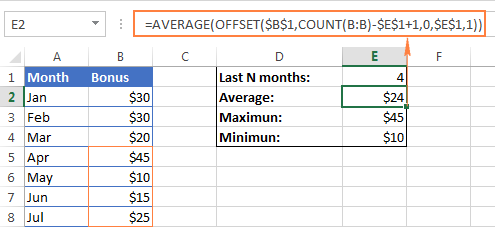
ਕੁੰਜੀ ਆਮ ਔਸਤ(B5:B8) ਜਾਂ MAX(B5:B8) ਨਾਲੋਂ ਇਹਨਾਂ ਫਾਰਮੂਲਿਆਂ ਦਾ ਫਾਇਦਾ ਇਹ ਹੈ ਕਿ ਜਦੋਂ ਵੀ ਤੁਹਾਡੀ ਸਰੋਤ ਸਾਰਣੀ ਅੱਪਡੇਟ ਹੁੰਦੀ ਹੈ ਤਾਂ ਤੁਹਾਨੂੰ ਫਾਰਮੂਲੇ ਨੂੰ ਅੱਪਡੇਟ ਕਰਨ ਦੀ ਲੋੜ ਨਹੀਂ ਪਵੇਗੀ। ਕੋਈ ਫਰਕ ਨਹੀਂ ਪੈਂਦਾ ਕਿ ਤੁਹਾਡੀ ਵਰਕਸ਼ੀਟ ਵਿੱਚ ਕਿੰਨੀਆਂ ਨਵੀਆਂ ਕਤਾਰਾਂ ਜੋੜੀਆਂ ਜਾਂ ਮਿਟਾਈਆਂ ਜਾਣ, OFFSET ਫਾਰਮੂਲੇ ਹਮੇਸ਼ਾ ਕਾਲਮ ਵਿੱਚ ਆਖਰੀ (ਸਭ ਤੋਂ ਹੇਠਲੇ) ਸੈੱਲਾਂ ਦੀ ਨਿਰਧਾਰਤ ਸੰਖਿਆ ਦਾ ਹਵਾਲਾ ਦਿੰਦੇ ਹਨ।
ਇੱਕ ਗਤੀਸ਼ੀਲ ਰੇਂਜ ਬਣਾਉਣ ਲਈ ਐਕਸਲ OFFSET ਫਾਰਮੂਲਾ
COUNTA ਦੇ ਨਾਲ ਜੋੜ ਕੇ ਵਰਤਿਆ ਜਾਂਦਾ ਹੈ, OFFSET ਫੰਕਸ਼ਨ ਇੱਕ ਗਤੀਸ਼ੀਲ ਰੇਂਜ ਬਣਾਉਣ ਵਿੱਚ ਤੁਹਾਡੀ ਮਦਦ ਕਰ ਸਕਦਾ ਹੈ ਜੋ ਕਿ ਬਹੁਤ ਸਾਰੇ ਦ੍ਰਿਸ਼ਾਂ ਵਿੱਚ ਉਪਯੋਗੀ ਸਾਬਤ ਹੋ ਸਕਦਾ ਹੈ, ਉਦਾਹਰਨ ਲਈ ਸਵੈਚਲਿਤ ਤੌਰ 'ਤੇ ਅੱਪਡੇਟ ਹੋਣ ਯੋਗ ਡ੍ਰੌਪ-ਡਾਉਨ ਸੂਚੀਆਂ ਬਣਾਉਣ ਲਈ।
OFFSET ਫਾਰਮੂਲਾ ਇੱਕ ਗਤੀਸ਼ੀਲ ਰੇਂਜ ਲਈ ਇਸ ਤਰ੍ਹਾਂ ਹੈ:
=OFFSET(Sheet_Name!$A$1, 0, 0, COUNTA(Sheet_Name!$A:$A), 1)
ਇਸ ਫਾਰਮੂਲੇ ਦੇ ਕੇਂਦਰ ਵਿੱਚ, ਤੁਸੀਂ ਟੀਚੇ ਦੇ ਕਾਲਮ ਵਿੱਚ ਗੈਰ-ਖਾਲੀ ਸੈੱਲਾਂ ਦੀ ਸੰਖਿਆ ਪ੍ਰਾਪਤ ਕਰਨ ਲਈ COUNTA ਫੰਕਸ਼ਨ ਦੀ ਵਰਤੋਂ ਕਰਦੇ ਹੋ। ਇਹ ਸੰਖਿਆ OFFSET ਦੀ ਉਚਾਈ ਆਰਗੂਮੈਂਟ 'ਤੇ ਜਾਂਦੀ ਹੈ ਜੋ ਇਹ ਨਿਰਦੇਸ਼ ਦਿੰਦੀ ਹੈ ਕਿ ਕਿੰਨੀਆਂ ਕਤਾਰਾਂ ਨੂੰ ਵਾਪਸ ਕਰਨਾ ਹੈ।
ਇਸ ਤੋਂ ਇਲਾਵਾ, ਇਹ ਇੱਕ ਨਿਯਮਤ ਔਫਸੈੱਟ ਫਾਰਮੂਲਾ ਹੈ, ਜਿੱਥੇ:
- ਹਵਾਲਾ ਉਹ ਸ਼ੁਰੂਆਤੀ ਬਿੰਦੂ ਹੈ ਜਿੱਥੋਂ ਤੁਸੀਂ ਔਫਸੈੱਟ ਨੂੰ ਬੇਸ ਕਰਦੇ ਹੋ, ਉਦਾਹਰਨ ਲਈ Sheet1!$A$1।
- ਕਤਾਰਾਂ ਅਤੇ
Colsਦੋਵੇਂ 0 ਹਨ ਕਿਉਂਕਿ ਔਫਸੈੱਟ ਕਰਨ ਲਈ ਕੋਈ ਕਾਲਮ ਜਾਂ ਕਤਾਰਾਂ ਨਹੀਂ ਹਨ। - ਚੌੜਾਈ 1 ਕਾਲਮ ਹੈ।
ਨੋਟ ਕਰੋ। ਜੇ ਤੁਹਾਨੂੰਮੌਜੂਦਾ ਸ਼ੀਟ ਵਿੱਚ ਇੱਕ ਗਤੀਸ਼ੀਲ ਰੇਂਜ ਬਣਾਉਣਾ, ਸੰਦਰਭਾਂ ਵਿੱਚ ਸ਼ੀਟ ਦਾ ਨਾਮ ਸ਼ਾਮਲ ਕਰਨ ਦੀ ਕੋਈ ਲੋੜ ਨਹੀਂ ਹੈ, ਐਕਸਲ ਨਾਮਿਤ ਰੇਂਜ ਬਣਾਉਣ ਵੇਲੇ ਤੁਹਾਡੇ ਲਈ ਇਹ ਆਪਣੇ ਆਪ ਕਰੇਗਾ। ਨਹੀਂ ਤਾਂ, ਇਸ ਫਾਰਮੂਲੇ ਦੀ ਉਦਾਹਰਨ ਵਿੱਚ ਵਿਸਮਿਕ ਚਿੰਨ੍ਹ ਦੇ ਬਾਅਦ ਸ਼ੀਟ ਦਾ ਨਾਮ ਸ਼ਾਮਲ ਕਰਨਾ ਯਕੀਨੀ ਬਣਾਓ।
ਇੱਕ ਵਾਰ ਜਦੋਂ ਤੁਸੀਂ ਉਪਰੋਕਤ OFFSET ਫਾਰਮੂਲੇ ਨਾਲ ਇੱਕ ਗਤੀਸ਼ੀਲ ਨਾਮ ਦੀ ਰੇਂਜ ਬਣਾ ਲੈਂਦੇ ਹੋ, ਤਾਂ ਤੁਸੀਂ ਇੱਕ ਡਾਇਨਾਮਿਕ ਡ੍ਰੌਪਡਾਉਨ ਸੂਚੀ ਬਣਾਉਣ ਲਈ ਡੇਟਾ ਪ੍ਰਮਾਣਿਕਤਾ ਦੀ ਵਰਤੋਂ ਕਰ ਸਕਦੇ ਹੋ ਜੋ ਤੁਹਾਡੇ ਦੁਆਰਾ ਸਰੋਤ ਸੂਚੀ ਵਿੱਚ ਆਈਟਮਾਂ ਨੂੰ ਜੋੜਨ ਜਾਂ ਹਟਾਉਣ ਦੇ ਨਾਲ ਹੀ ਆਪਣੇ ਆਪ ਅੱਪਡੇਟ ਹੋ ਜਾਵੇਗੀ।
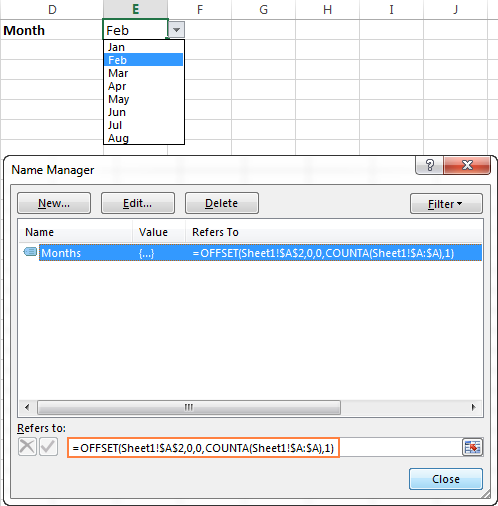
ਐਕਸਲ ਵਿੱਚ ਡ੍ਰੌਪ-ਡਾਉਨ ਸੂਚੀਆਂ ਬਣਾਉਣ ਬਾਰੇ ਵਿਸਤ੍ਰਿਤ ਕਦਮ-ਦਰ-ਕਦਮ ਮਾਰਗਦਰਸ਼ਨ ਲਈ, ਕਿਰਪਾ ਕਰਕੇ ਹੇਠਾਂ ਦਿੱਤੇ ਟਿਊਟੋਰੀਅਲਾਂ ਨੂੰ ਦੇਖੋ:
- ਡ੍ਰੌਪ-ਡਾਉਨ ਸੂਚੀਆਂ ਬਣਾਉਣਾ ਐਕਸਲ ਵਿੱਚ - ਸਥਿਰ, ਗਤੀਸ਼ੀਲ, ਕਿਸੇ ਹੋਰ ਵਰਕਬੁੱਕ ਤੋਂ
- ਇੱਕ ਨਿਰਭਰ ਡਰਾਪ ਡਾਊਨ ਸੂਚੀ ਬਣਾਉਣਾ
ਐਕਸਲ ਆਫਸੈੱਟ ਅਤੇ VLOOKUP
ਜਿਵੇਂ ਕਿ ਹਰ ਕੋਈ ਜਾਣਦਾ ਹੈ, ਸਧਾਰਨ ਵਰਟੀਕਲ ਅਤੇ ਹਰੀਜੱਟਲ ਲੁੱਕਅੱਪ ਕ੍ਰਮਵਾਰ VLOOKUP ਜਾਂ HLOOKUP ਫੰਕਸ਼ਨ ਨਾਲ ਕੀਤੇ ਜਾਂਦੇ ਹਨ। ਹਾਲਾਂਕਿ, ਇਹਨਾਂ ਫੰਕਸ਼ਨਾਂ ਵਿੱਚ ਬਹੁਤ ਸਾਰੀਆਂ ਸੀਮਾਵਾਂ ਹਨ ਅਤੇ ਅਕਸਰ ਵਧੇਰੇ ਸ਼ਕਤੀਸ਼ਾਲੀ ਅਤੇ ਗੁੰਝਲਦਾਰ ਲੁੱਕਅੱਪ ਫਾਰਮੂਲੇ ਵਿੱਚ ਠੋਕਰ ਖਾਂਦੇ ਹਨ। ਇਸ ਲਈ, ਤੁਹਾਡੀਆਂ ਐਕਸਲ ਟੇਬਲਾਂ ਵਿੱਚ ਵਧੇਰੇ ਵਧੀਆ ਲੁੱਕਅੱਪ ਕਰਨ ਲਈ, ਤੁਹਾਨੂੰ INDEX, MATCH ਅਤੇ OFFSET ਵਰਗੇ ਵਿਕਲਪਾਂ ਦੀ ਭਾਲ ਕਰਨੀ ਪਵੇਗੀ।
ਉਦਾਹਰਨ 1. Excel ਵਿੱਚ ਇੱਕ ਖੱਬਾ Vlookup ਲਈ OFFSET ਫਾਰਮੂਲਾ
VLOOKUP ਫੰਕਸ਼ਨ ਦੀਆਂ ਸਭ ਤੋਂ ਬਦਨਾਮ ਸੀਮਾਵਾਂ ਵਿੱਚੋਂ ਇੱਕ ਇਸਦੇ ਖੱਬੇ ਪਾਸੇ ਦੇਖਣ ਵਿੱਚ ਅਸਮਰੱਥਾ ਹੈ, ਮਤਲਬ ਕਿ VLOOKUP ਕੇਵਲ ਇੱਕ ਮੁੱਲ ਵਾਪਸ ਕਰ ਸਕਦਾ ਹੈਲੁੱਕਅਪ ਕਾਲਮ ਦੇ ਸੱਜੇ ਪਾਸੇ।
ਸਾਡੀ ਨਮੂਨਾ ਲੁੱਕਅਪ ਟੇਬਲ ਵਿੱਚ, ਦੋ ਕਾਲਮ ਹਨ - ਮਹੀਨੇ ਦੇ ਨਾਮ (ਕਾਲਮ A) ਅਤੇ ਬੋਨਸ (ਕਾਲਮ B)। ਜੇਕਰ ਤੁਸੀਂ ਕਿਸੇ ਖਾਸ ਮਹੀਨੇ ਲਈ ਬੋਨਸ ਪ੍ਰਾਪਤ ਕਰਨਾ ਚਾਹੁੰਦੇ ਹੋ, ਤਾਂ ਇਹ ਸਧਾਰਨ VLOOKUP ਫਾਰਮੂਲਾ ਬਿਨਾਂ ਕਿਸੇ ਰੁਕਾਵਟ ਦੇ ਕੰਮ ਕਰੇਗਾ:
=VLOOKUP(B1, A5:B11, 2, FALSE)
ਹਾਲਾਂਕਿ, ਜਿਵੇਂ ਹੀ ਤੁਸੀਂ ਲੁੱਕਅਪ ਟੇਬਲ ਵਿੱਚ ਕਾਲਮਾਂ ਨੂੰ ਸਵੈਪ ਕਰਦੇ ਹੋ, ਇਹ ਤੁਰੰਤ #N/A ਗਲਤੀ ਦਾ ਨਤੀਜਾ ਹੋਵੇਗਾ:
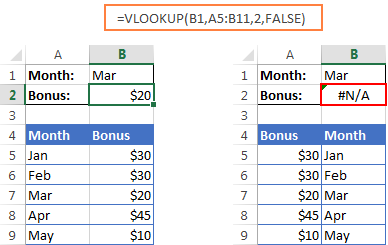
ਖੱਬੇ ਪਾਸੇ ਦੇ ਲੁੱਕਅੱਪ ਨੂੰ ਸੰਭਾਲਣ ਲਈ, ਤੁਹਾਨੂੰ ਇੱਕ ਹੋਰ ਬਹੁਮੁਖੀ ਫੰਕਸ਼ਨ ਦੀ ਲੋੜ ਹੈ ਜੋ ਅਸਲ ਵਿੱਚ ਪਰਵਾਹ ਨਹੀਂ ਕਰਦਾ ਕਿ ਵਾਪਸੀ ਕਾਲਮ ਕਿੱਥੇ ਰਹਿੰਦਾ ਹੈ . ਸੰਭਾਵਿਤ ਹੱਲਾਂ ਵਿੱਚੋਂ ਇੱਕ INDEX ਅਤੇ MATCH ਫੰਕਸ਼ਨਾਂ ਦੇ ਸੁਮੇਲ ਦੀ ਵਰਤੋਂ ਕਰਨਾ ਹੈ। ਇੱਕ ਹੋਰ ਪਹੁੰਚ OFFSET, MATCH ਅਤੇ ROWS ਦੀ ਵਰਤੋਂ ਕਰ ਰਹੀ ਹੈ:
OFFSET( lookup_table , MATCH( lookup_value , OFFSET( lookup_table , 0, lookup_col_off , ROWS( lookup_table ), 1) ,0) -1, return_col_offset , 1, 1)ਕਿੱਥੇ:
- Lookup_col_offset - ਸ਼ੁਰੂਆਤੀ ਬਿੰਦੂ ਤੋਂ ਲੁਕਅੱਪ ਕਾਲਮ ਤੱਕ ਜਾਣ ਲਈ ਕਾਲਮਾਂ ਦੀ ਗਿਣਤੀ ਹੈ।
- Return_col_offset - ਸ਼ੁਰੂਆਤੀ ਬਿੰਦੂ ਤੋਂ ਵਾਪਸੀ ਤੱਕ ਜਾਣ ਲਈ ਕਾਲਮਾਂ ਦੀ ਸੰਖਿਆ ਹੈ ਕਾਲਮ
ਸਾਡੀ ਉਦਾਹਰਨ ਵਿੱਚ, ਲੁੱਕਅਪ ਟੇਬਲ A5:B9 ਹੈ ਅਤੇ ਲੁੱਕਅਪ ਵੈਲਯੂ ਸੈੱਲ B1 ਵਿੱਚ ਹੈ, ਲੁੱਕਅਪ ਕਾਲਮ ਆਫਸੈੱਟ 1 ਹੈ (ਕਿਉਂਕਿ ਅਸੀਂ ਦੂਜੇ ਕਾਲਮ (ਬੀ) ਵਿੱਚ ਲੁੱਕਅਪ ਮੁੱਲ ਦੀ ਖੋਜ ਕਰ ਰਹੇ ਹਾਂ ), ਸਾਨੂੰ ਸਾਰਣੀ ਦੇ ਸ਼ੁਰੂ ਤੋਂ 1 ਕਾਲਮ ਨੂੰ ਸੱਜੇ ਪਾਸੇ ਲਿਜਾਣ ਦੀ ਲੋੜ ਹੈ), ਵਾਪਸੀ ਕਾਲਮ ਆਫਸੈੱਟ 0 ਹੈ ਕਿਉਂਕਿ ਅਸੀਂ ਪਹਿਲੇ ਤੋਂ ਮੁੱਲ ਵਾਪਸ ਕਰ ਰਹੇ ਹਾਂ

